با شیوع ویروس کرونا، آموزش مدارس در بستر فضای آنلاین ادامه پیدا کرد. همین موضوع نیاز به نرم افزارها و برنامهها برای آموزش دانشآموزان، ارتباط با همکاران و انجام کارها از خانه را افزایش داد. یکی از این برنامهها، Microsoft Teams است که در ادامهی مطلب به معرفی این برنامه و قابلیتهای آن برای آموزش با مایکروسافت تیمز میپردازیم. در آخر هم نحوه کار با مایکروسافت تیمز را بررسی میکنیم.
مایکروسافت تیمز چیست؟
مایکروسافت تیمز از سال ۲۰۱۷ دراختیار کاربران قرار گرفت، اما تا به امروز و با شیوع ویروس کرونا، میان بسیاری از کاربران شناخته شده نبود. حالا که دورکاری افزایش پیدا کرده، افراد بیشتری برای استفاده از این پلتفرم تمایل نشان داده اند.
این محصول مایکروسافت یک پلتفرم همکاری و ارتباطات برای آموزش، کسب و کارها و همچنین سازمانها است. کاربران میتوانند در این برنامه در چندین تیم مختلف جابجا شوند که هر یک از آنها کاربران و کانالهای مخصوص به خود را دارند. تجربه نشان داده است مایکروسافت توجه ویژهای به توانمند کردن دانشآموزان به کمک فناوریهای نوین دارد.
برخی از ویژگیهای مایکروسافت تیمز به شرح زیر است:
• کانالهای متنی که اعضای تیم میتوانند در آنها عضو شده وآن را دنبال کنند.
• برنامهریزی و زمانبندی کلاسها و جلسات
• تماس صوتی و تصویری
• اشتراکگذاری نمایشگر در تماسها
• اشتراک اسناد و همکاری با سایر اعضا
از طریق ادغام با برنامههایی مانند OneDrive و word، شما میتوانید اسناد را درون کانالهای تیمز آپلود کنید تا اعضا بتوانند آنها را ویرایش کنند.
مایکروسافت تیمز رایگان است؟
این برنامه در نسخه استاندارد خود رایگان است، اما نسخههای پولی برای سازمانهای بزرگتر نیز دارد. نسخه رایگان به ویژگیهای زیادی مجهز شده که بخشی از آنها به شرح زیر هستند:
• پیامهای متنی نامحدود
• تماس صوتی و تصویری
• ۱۰ گیگابایت حافظه ذخیرهسازی فایلها
• ۲ گیگابایت فضای ذخیرهسازی شخصی برای هر کاربر
• امکان ادغام با برنامههای آفیس
• امکان ادغام با برنامههای شخص ثالث مانند ادوبی و ترلو
• ارتباط و همکاری امن
بیشتر کاربران شخصی و کسب و کارهای کوچک مانند مدارس به ویژگیهای موردنظر خود در نسخه رایگان دسترسی پیدا میکنند و میتوانند نیازهای خود را رفع کنند. در نسخههای پولی که مناسب سازمانهای بزرگ است، ویژگیهای بیشتری مانند فضای ذخیرهسازی بالاتر، همکاری غنیتر، کنترلهای پیشرفته IT و امنیت در سطح سازمانی دارد.
نحوه کار با مایکروسافت تیمز
شما میتوانید توسط وب به این برنامه دسترسی داشته باشید یا نسخهی دسکتاپ آن را برای کامپیوتر دانلود کنید. مایکروسافت تیمز برای اندروید و iOS نیز توسعه پیدا کردهاند. با این وجود، این برنامه بهترین عملکرد را روی کامپیوتر دارد و برای استفاده از آن باید وارد حساب مایکروسافت خود شوید. برای ساخت حساب کسب و کار خود در تیمز، لازم هست در وب سایت مایکروسافت تیمز گزینه sign up for free را انتخاب کرده و مراحل ساخت اکانت را طی کنید. (این مرحله صرفا یک بار و برای ساخت حساب اصلی سازمان که افراد به آن دعوت خواهند شد انجام میشود و اعضای گروه نیازی به طی کردن این مراحل ندارند.)
برای کار با مایکروسافت تیمز برای آموزش و کارهای دیگر، پس از نصب، باید مایکروسافت تیمز را راه اندازی کنید و سپس در آن تیم بسازید یا وارد یک تیم شوید. برای ساخت یک تیم پس از ورود به حساب خود، وارد تب «Teams» شوید و گزینه «Join or create a team» را انتخاب کنید و در نهایت روی گزینه «Create a new team» کلیک کنید. شما در این بخش میتوانید با کلیک روی گزینه «Build a team from scratch»، یک تیم کاملا جدید بسازید یا با انتخاب گزینه «Create from…»، یک تیم از گروههای موجود ایجاد کنید. پس از این کار میتوانید تیم را خصوصی کنید تا تنها افراد با دعوت بتوانند عضو آن شوند یا با انتخاب گزینه عمومی، امکان پیوستن افراد را با ارسال درخواست فراهم کنید. پس از انتخاب گزینه موردنظر در بخش تنظیمات، نام تیم خود را وارد کنید و سپس گزینه «Create» را بزنید. در نهایت اعضای تیم را به وسیله لیست مخاطبین یا ایمیل به تیم دعوت کنید.
آیا گفتگوها در مایکروسافت تیمز خصوصی هستند؟
باید بدانید که امکان کنترل و برچسبگذاری چتها در Microsoft Teams در صورت تخطی از سیاستهای ارتباطی محل کار وجود دارد. این ویژگی برای دفاتری که تیمز را با سرویسهای مایکروسافت ۳۶۵ ادغام میکنند، در دسترس است. مایکروسافت در این زمینه اعلام کرده: «شما میتوانید برای انطباق گفتگوها با سیاستهای ارتباطی، پیامها را در یک یا چند پلتفرم ارتباطی به عنوان گروه یا منبع مستقل، بررسی کنید.»
امکان تماس ویدیویی در تیمز وجود دارد؟
این پلتفرم مایکروسافت گزینههای مختلفی برای تماسهای تصویری دارد که شامل کنفرانس ویدیویی و استریم زنده میشود. شما میتوانید تصویر پس زمینه را در مایکروسافت تیمز عوض کنید. برای برقراری تماس ویدیویی با اعضای تیم خود، مخاطب را انتخاب و سپس روی آیکون تماس تصویری کلیک کنید.
کاربران در این پلتفرم میتوانند یک کنفرانس برگزار کنند یا کار خود را ارائه دهند. این ویژگی به شما اجازه میدهد که یک کنفرانس را برای زمان مشخصی تنظیم کنید و سپس برای اعضا، دعوتنامه بفرستید. در حال حاضر تا ۴۹ کاربر به صورت همزمان روی نمایشگر ظاهر میشوند. علاوه بر این موارد، میتوانید در جلسات نمایشگر خود را با دیگر کاربران به اشتراک بگذارید و به یکی از افراد حاضر در جلسه امکان کنترل کامپیوتر خود از راه دور را بدهید.
اگر میخواهید بجای تماس تصویری، کار خود را ارائه دهید یا استریم زنده داشته باشید، میتوانید در هنگام تنظیم جلسه جدید، گزینه «New Live event» را انتخاب کنید. شما همچنین میتوانید در زمان برگزاری جلسه، فرد موردنظر برای ارائه کار را از میان شرکتکنندگان انتخاب کنید.
امنیت مایکروسافت تیمز در چه وضعیتی قرار دارد؟
مشکلات امنیتی برنامه زوم نگرانیهای زیادی میان کاربران ایجاد کرد، اما آیا مایکروسافت تیمز امنیت بالایی دارد؟
به گفته مایکروسافت، ارتباطات شبکهای در تیمز به صورت پیش فرض رمزگذاری میشوند، با این حال برخلاف برنامههایی مانند واتساپ از رمزگذاری سرتاسری پشتیبانی نمیکند. با وجود این موضوع، پلتفرمهای مایکروسافت به علت زیرساختهای امنیتی از محصولات شرکتهای کوچکتر امنیت بالاتری دارند.
با وجود موارد بالا، باید بدانید که هیچ پلتفرم کاملا امنی در بازار وجود ندارد و امکان حمله سایبری به همه آنها وجود دارد. اگر از هک شدن حساب خود میترسید، مایکروسافت قابلیت احراز هویت دو مرحلهای را برای شما درنظر گرفته است.
5 دلیل استفاده مایکروسافت تیمز برای آموزش
در مجموع به ۵ دلیل عمده می توانیم تیمز را به عنوان رسانه ای برتر برای آموزش از راه دور انتخاب کنیم:
۱- تیمز رسانه ای فراتر از یک گپ و گفت ساده است
شما از پنجره چت تیمز می توانید یک مکالمه سریع با هم کلاسی ها و یا معلم خود داشته باشید. اما این همه مزایای چت تیمز نمی باشد. شما نیازمند اشتراک گذاری یک فایل هستید؟ کافی است آن را در چت اتچ (چسباندن) کنید. سپس تمامی اعضا می توانند آن را ببینند و درموردش گفت و گو کنند، و یا بدون ترک کردن چت می توانید برنامه یک میتینگ را تنظیم کنید. چت تیمز با سایر نرم افزارهای ماکروسافت مانند onenote یا office یکپارچه سازی شده، که این بدین معناست که می توانید به راحتی به محیط های مذکور در حین مکالماتتان نقل مکان کنید.
۲- انجام کارهای قبل، حین و بعد از ملاقات
آماده کردن همه ملزومات برای یک میتینگ می تواند یک چالش باشد. ممکن است قسمتی در ایمیل ما و قسمتی از فعالیت ها در بقیهی جاها باشد. میتینگ ها در تیمز به شدت آسان سازی شده اند. به سرعت می توانید یک میتینگ را راه بیاندازید. می توانید در مورد طرح درس با مشارکت کنندگان چت کنید. در مورد طرح درس مطالبی را اشتراک گذاری کنید و همچنین مطالبی که باید مرور شوند قبل از شروع میتینگ را برای شرکت کنندگان به اشتراک بگذارید تا مطالعه کنند و در حین میتینگ از آنها استفاده کنید. همچنین می توانید افراد ناشناس در میتینگ را چک کنید. به علاوه ضبط میتینگ به راحتی در دسترس می باشد. بنابراین اگر شما میتینگ را از دست دادید، نیازمند نرم افزاری برای ضبط میتینگ نیستید.
۳- ایمیل های کمتر
نوشتن طرح درس یا برنامه ریزی و طرح ریزی ملاقات در گذشته بیشتر در ایمیلها انجام میشد. اما اکنون مکالمات داخل تیمز یک راه بسیار ساختارمند برای این کار می باشند و نیاز به فرستادن ایمیل برای تک تک افراد نیست. شما می توانید با یک بار، ایمیل را به همه اعضا ارسال کنید. اگر کسی نیازمند فرستادن فایل و یا پاسخ تک نفره به شما بود ، می تواند از چت استفاده کند.
۴- ارتقای همکاری و ارتباطات
با توجه به همگام سازی تیمز با آفیس (365) شما می توانید به راحتی اپلیکیشن خود را عوض کنید و برای ایجاد همکاری از هر اپلیکشین دیگر مثل word,powerpoint و یا … استفاده کنید و به راحتی هرکدام را که نیاز داشتید در تیمز ایجاد کنید. سپس به سادگی همه بتوانند فایل مورد نظر را باز کرده و در آن همکاری داشته باشند و چندین نفر همزمان با هم عمل نوشتن را انجام دهند و همزمان نیز تغییرات را همگی مشاهده کنند. با این روش دیگر مشکل داشتن چندین نسخه مختلف از طرف هر یک از شرکت کنندگان را ندارید و به راحتی می توانید برای هر شخص کامنت گذاشته و یا در مورد پوشه های موجود بحث کنید.
۵- در هر زمان و هر مکانی شما در تیمز متصل و آنلاین هستید.
در آموزش با مایکروسافت تیمز دسترسی در هر زمان و مکان بسیار مهم است. در زمان حرکت و پویایی همچنان متصل هستید و به همه منابع دسترسی دارید. با استفاده از اپلیکیشن موبایل تیمز به سرعت و راحتی به همه پوشه ها و اپلیکیشن ها می توانید دسترسی داشته باشید. شما به راحتی می توانید چت کنید و مکالمه داشته باشید و همچنین با یک کلیک وارد میتینگ شوید و همکاری خود را حفظ کنید.



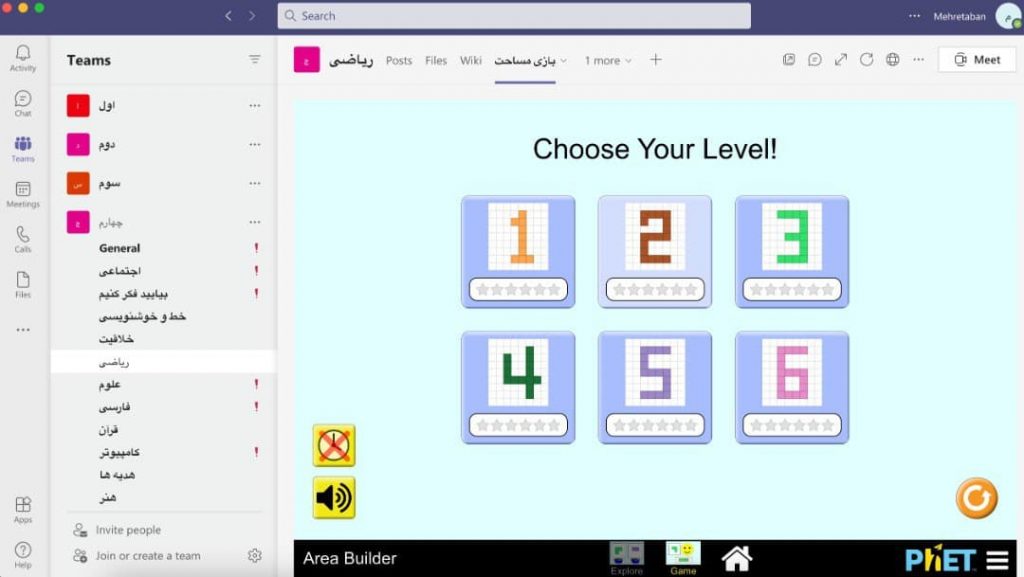
ممنون از نظرت هستی جان 🙂
اره واقعا
من به این فکر میکنم اگر با یه برنامه دیگه بخواهیم درس بخونیم اصلا میفهمیم?
از بس این فضا عالیییییییییییییییییییییییی هست که نگم
سلام ریحانه ی عزیزم.
خداروشکر که دوست داری برنامه آموزشی انتخابی مدرسه رو 🙂
ساعت ورود و خروج ثبت میشه در کلاس ها؟
با سلام
بله در گزارشی که بعد از اتمام میتینگ به تشکیل دهنده میتینگ داده میشه٬ ساعت ورود و خروج دانش آموزان در فایل اکسل زده شده.